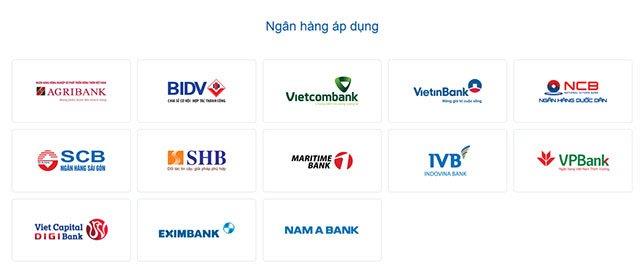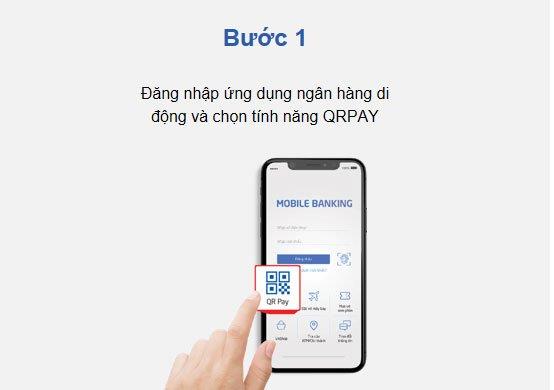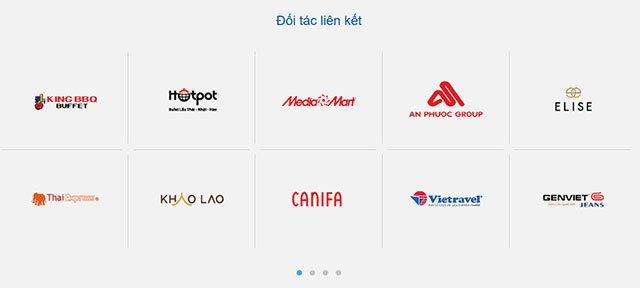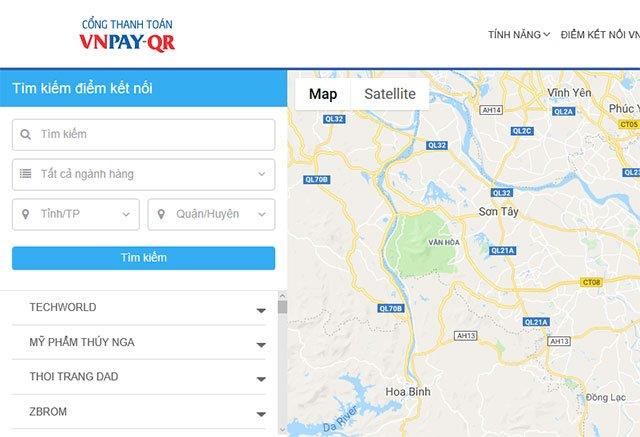Attualmente, i servizi di pagamento attraverso la scansione del codice QR stanno diventando una tendenza popolare in tutto il mondo. Per molti utenti vietnamiti questo servizio di pagamento è piuttosto strano, ma è stato ampiamente utilizzato in molti paesi in Europa, Asia e alcuni altri paesi sviluppati. VNPAYQR è un servizio che consente ai clienti di utilizzare l'applicazione Mobile Banking delle banche per scansionare i codici QR (secondo gli standard VNPAY) per pagare gli acquisti di beni / servizi. La tecnologia VNPAYQR offre numerosi vantaggi alle aziende di e-commerce, alle banche e ai clienti.
In che modo quindi VNPAYQR CODE avvantaggia clienti, banche e imprese?
Per la banca
La banca aumenterà la sua utilità per i clienti, aumentando le opportunità di profitto nei suoi prodotti al dettaglio.
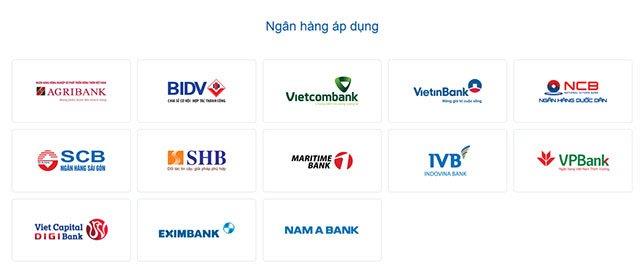
Per le imprese
Espandi i canali di vendita integrando il pagamento QR sul sito Web, sulla fanpage, sulla stampa sulla confezione del prodotto, brochure, punti vendita, ecc.
Per i clienti
Aggiungi un metodo di pagamento moderno e veloce, non è necessario portare contanti / carta di credito.
Come usare il codice QR di VnPay
Innanzitutto, per utilizzare VnPay QR Code, è necessario installare 1 delle applicazioni di mobile banking o applicazioni di pagamento come Zalo Pay, Viettel Pay , ecc.
Step 1:
Seleziona prodotti su siti Web di e-commerce come Meta.vn o punti vendita di beni e servizi come supermercati, negozi, ecc. O su cataloghi, volantini, cartelloni pubblicitari, imballaggi per prodotti integrati Codice QR
Passaggio 2:
Accedi all'applicazione Mobile Banking e vai alla funzione QR PAY .
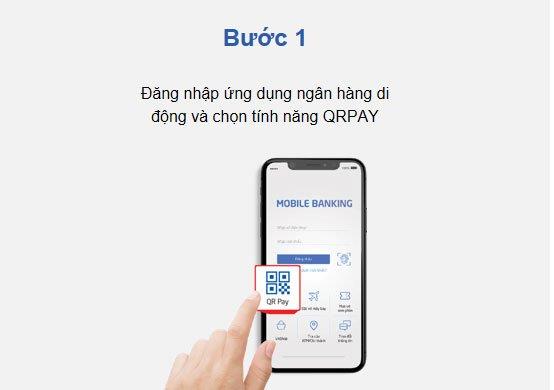
Passaggio 3:
Utilizzare la fotocamera del telefono per scansionare il codice nel punto vendita corrispondente al prodotto / ordine per identificare il codice di pagamento.

Passaggio 4:
Conferma il pagamento e completa la transazione.
Punti di pagamento che supportano il pagamento VnPay QR
Step 1:
Accesso a: https://vnpayqr.vn/diem-ket-noi-vnpay-qr
Passaggio 2:
Nell'interfaccia è possibile scorrere verso il basso per cercare l' elenco delle categorie con opzioni: cibo, cibo, supermercato - minimarket, hotel - motel, all'ingrosso e al dettaglio, moda, ecc. Quando selezioni una determinata categoria, vedrai un elenco di aziende e negozi che supportano il pagamento.
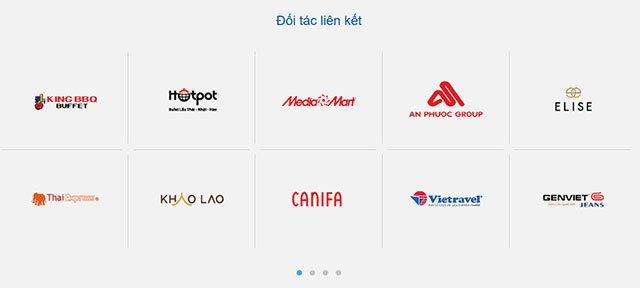
Inoltre, possiamo anche cercare nella sezione Trova punti di connessione , qui inserisci la parola chiave di ricerca, quindi seleziona il settore, la posizione e fai clic su Cerca .
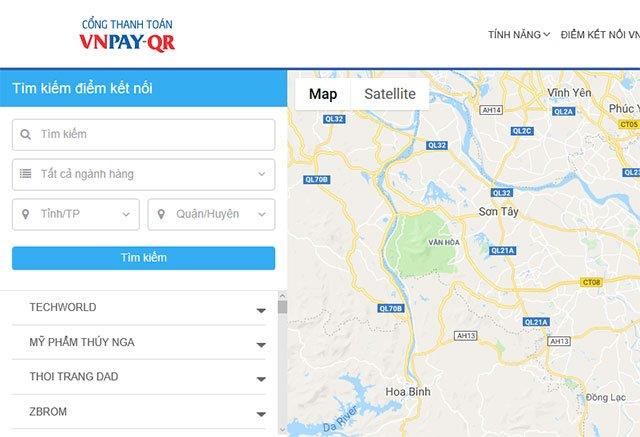
La forma di pagamento tramite codici QR sta diventando sempre più popolare e molto apprezzata dalla convenienza, sicurezza e convenienza superiori per venditori e acquirenti rispetto ai metodi di pagamento convenzionali.
Sopra ti abbiamo mostrato come usare VnPay QR Code. Speriamo che in futuro le aziende e le banche continueranno a espandere il collegamento in modo che gli utenti abbiano più opzioni di pagamento.
Potresti essere interessato a: